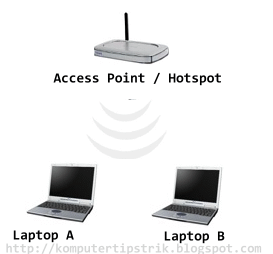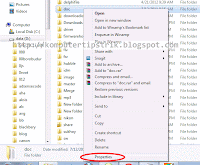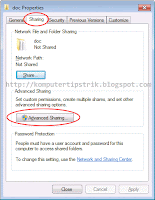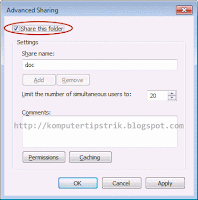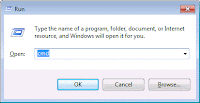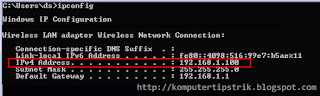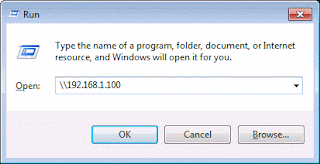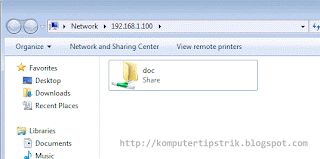Penyebab dan faktor asma
Asma adalah penyakit yang dapat terjadi pada siapa
saja dan dapat timbul segala usia, meskipun demikian, umumnya asma lebih
sering terjadi pada anak-anak usia di bawah lima tahun dan orang dewasa
pada usia sekitar tiga puluh tahunan.
Prof. Dr. dr Heru Sundaru, Sp.PD,
KAI dari FKUI Universitas Indonesia mengatakan, “kasus asma pada anak di
Indonesia lebih tinggi sedikit dibandingkan dewasa. Kemudian asma pada
anak akan hilang sebagian, dan akan muncul lagi setelah dewasa karena
perjalanan alamiah”.
Para ahli asma mempercayai bahwa
asma merupakan penyakit keturunan dan sebagian besar orang yang
menderita asma karena alergi terhadap sumber alergi tertentu (alergen).
Alergen merupakan faktor yang berasal dari lingkungan.
Penyebab Penyakit Asma
Istilah penyebab asma sebenarnya
kurang tepat karena sampai saat ini penyebab asma belum diketahui. Telah
banyak penelitian yang dilakukan oleh para ahli di bidang asma untuk
menerangkan sebab terjadinya asma, namun belum satu pun teori atau
hipotesis yanga dapat diterima atau disepakati semua para ahli.
Meskipun demikian yang jelas
saluran pernapasan penderita asma memiliki sifat yang khas yaitu sangat
peka terhadap berbagai rangsangan (bronchial hyperreactivity =
hipereaktivitas saluran napas). Asap rokok, tekanan jiwa, alergen pada
orang normal tidak menimbulkan asma tetapi pada penderita asma
rangsangan tadi dapat menimbulkan serangan.

Gambar 1 : Respon Kekebalan Tubuh
Pada penderita asma, penyempitan
saluran pernafasan merupakan respon terhadap rangsangan yang pada
paru-paru normal tidak akan mempengaruhi saluran pernafasan. Penyempitan
ini dapat dipicu oleh berbagai rangsangan, seperti serbuk sari, debu,
bulu binatang, asap, udara dingin dan olahraga.
Pada suatu serangan asma, otot
polos dari bronki mengalami kejang dan jaringan yang melapisi saluran
udara mengalami pembengkakan karena adanya peradangan dan pelepasan
lendir ke dalam saluran udara.
Hal ini akan memperkecil diameter
dari saluran udara (disebut bronkokonstriksi) dan penyempitan ini
menyebabkan penderita harus berusaha sekuat tenaga supaya dapat
bernafas.
Sel-sel tertentu di dalam saluran
udara (terutama sel mast) diduga bertanggungjawab terhadap awal mula
terjadinya penyempitan ini. Sel mast di sepanjang bronki melepaskan
bahan seperti histamin dan leukotrien yang menyebabkan terjadinya:
- kontraksi otot polos
- peningkatan pembentukan lendir
- perpindahan sel darah putih tertentu ke bronki.
Sel mast mengeluarkan bahan
tersebut sebagai respon terhadap sesuatu yang mereka kenal sebagai benda
asing (alergen), seperti serbuk sari, debu halus yang terdapat di dalam
rumah atau bulu binatang.
Tetapi asma juga bisa terjadi pada
beberapa orang tanpa alergi tertentu. Reaksi yang sama terjadi jika
orang tersebut melakukan olah raga atau berada dalam cuaca dingin.Stres
dan kecemasan juga bisa memicu dilepaskannya histamin dan leukotrien.
Sel lainnya (eosnofil) yang
ditemukan di dalam saluran udara penderita asma melepaskan bahan lainnya
(juga leukotrien), yang juga menyebabkan penyempitan saluran udara.
Faktor Pencetus Serangan Asma
Pemicu mengakibatkan terganggunya
saluran pernafasan dan mengakibatkan penyempitan dari saluran pernafasan
(bronkokonstriksi). Pemicu tidak menyebabkan peradangan. Banyak
kalangan kedokteran yang menganggap pemicu dan bronkokonstriksi adalah
gangguan pernafasan akut, yang belum berarti asma.
Gejala-gejala dan bronkokonstriksi
yang diakibatkan oleh pemicu timbul seketika, berlangsung dalam waktu
pendek dan lebih mudah diatasi dalam waktu singkat. Namun saluran
pernafasan akan bereaksi lebih cepat bila sudah ada atau terjadi
peradangan.
- Faktor pada pasien
- Aspek genetik
- Kemungkinan alergi
- Saluran napas yang memang mudah terangsang
- Jenis kelamin
- Ras/etnik
- Faktor lingkungan
- Bahan-bahan di dalam ruangan :
- Tungau debu rumah
- Binatang, kecoa
- Bahan-bahan di luar ruangan :
- Tepung sari bunga
- Jamur
- Makanan-makanan tertentu, bahan pengawet, penyedap, pewarna makanan
- Obat-obatan tertentu
- Iritan (parfum, bau-bauan merangsang, household spray )
- Ekspresi emosi yang berlebihan
- Asap rokok dari perokok aktif dan pasif
- Polusi udara dari luar dan dalam ruangan
- Infeksi saluran napas
- Exercise induced asthma, mereka yang kambuh asmanya ketika melakukan aktivitas fisik tertentu
- Perubahan cuaca
- Bahan-bahan di dalam ruangan :